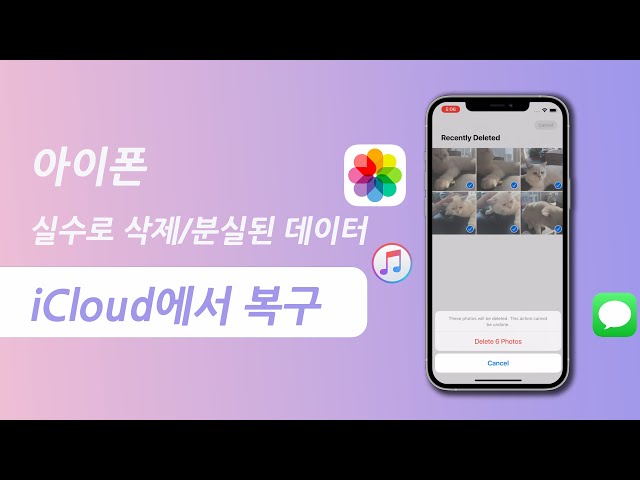iOS 장치를 사용하고 있는 경우라면 어떠한 방식으로 자신이 가지고 있는 데이터를 백업하고 계신가요? 많은 분들이 공감하시겠지만 대체적으로 아이클라우드를 이용하고 계실 거라고 볼 수 있습니다. 하지만 그 외에도 아이튠즈를 이용하시거나 자체적으로 데이터 저장 외장하드를 구매해서 이용하시는 분들도 계시지요.
물론 꼼꼼하게 가지고 보관을 하시는 경우에 아이폰 백업 복원이 필요하지 않겠지만 갑작스럽게 필요한 데이터를 잃어버렸거나 휴대폰이 고장난 경우라면 가지고 있었던 정보를 되찾고 싶어질 수 있습니다. 그래서 오늘은 아이폰 백업 파일 추출과 사진 복원 등의 방법에 대해서 알아 보겠습니다.
1부: 데이터 복구 프로그램으로 아이폰 데이터 추출 및 복원
먼저 첫 번째로는 모두 백업을 해두지 않은 상태라면 혹은 원하는 데이터만 선택해서 복원을 하고 싶은 상황이라면 아이마이폰 디백(iMyFone D-Back)과 같은 아이폰 데이터 추출 및 복원 전문 프로그램을 이용하는 것이 좋습니다.
아이마이폰 디백(iMyFone D-Back)의 주요 기능.
- 원하는 데이터를 선택해서 빠르게 복구를 할 수 있습니다.
- 간단한 단계만으로 잃어버린 데이터를 복원할 수 있습니다.
- 기기 고장으로 인한 데이터 손실도 쉽게 해결할 수 있습니다.
- 최신 iOS 17에도 완벽하게 호환됩니다.
방법은 다음과 같습니다.
1단계.아래 버튼을 클릭하여 iMyFone D-Back을 무료 다운로드 설치하고 실행합니다. 그리고 휴대폰과 연결합니다.
2단계.아이폰 복구 모드를 클릭하여서 화면의 지침을 따릅니다.

3단계.자신이 찾고자 하는 위치로 들어가서 찾는 데이터가 있는지 확인합니다.

4단계.찾고자 하는 데이터를 클릭하면 바로 추출하고 복원을 진행해줍니다.

꿀팁:
지금 구매하면 10% OFF 쿠폰 드릴게요!
드릴게요!
2부: iCloud에서 iPhone 데이터 추출하고 복구하는 방법
두 번째 방법은 iOS 사용자들이 대부분 데이터를 보관하기 위해서 사용하고 있는 아이클라우드를 통해서 확인하는 방법이 있습니다. 쉽게 말해 대표적인 백업 프로그램이라고 말할 수 있는데요. 미리 백업을 해둔 경우에만 해당 사항이 적용된다는 것을 알고 계셔야 합니다.
먼저 iCloud 백업을 복원하는 방법에 대한 가이드 동영상을 같이 봅시다!
1방법1. iCloud 공식 사이트(icloud.com)에서 아이폰 사진을 추출하기
먼저 첫 번째로는 icloud.com 공식 사이트를 통해서 사진을 추출하는 방법이 있습니다. 이는 아주 간편하지만 휴대폰을 바꾸어야 하는 경우에 활용해보시기 좋습니다.
1단계. icloud.com에 접속합니다.
2단계. Apple ID를 통해서 로그인합니다.
3단계. 휴대폰으로 전송 된 6자리 인증 코드를 입력합니다.
4단계. 사진 앱을 클릭합니다.
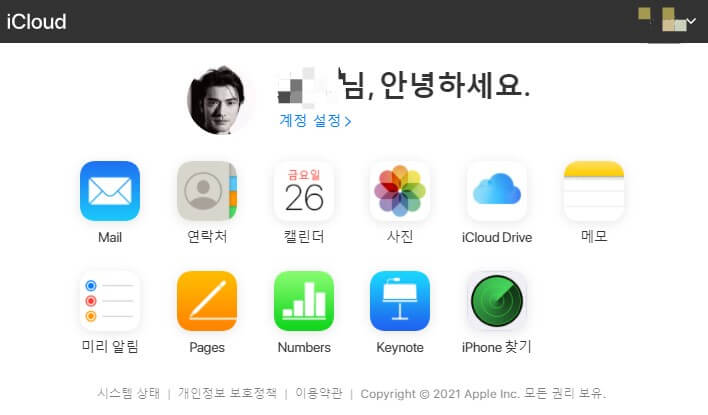
5단계. 저장 되어 있는 사진을 확인하고 원하는 사진을 클릭합니다.
6단계. 우측 상단에 있는 다운로드 버튼을 클릭해 PC로 저장합니다.
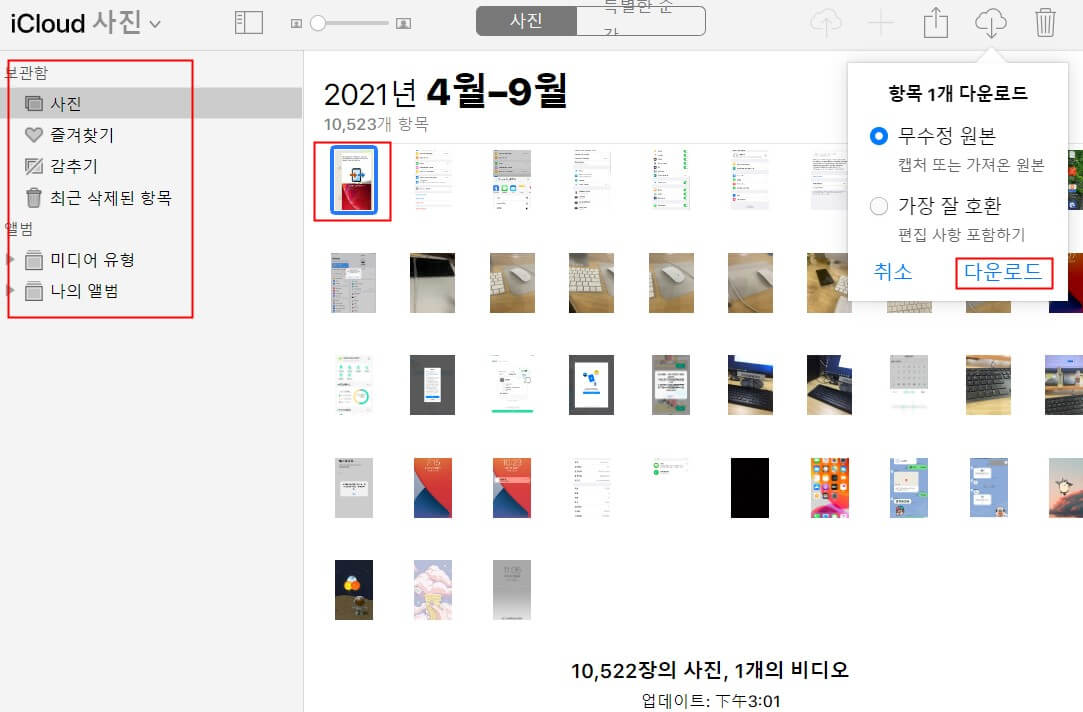
2방법2. iCloud 백업에서 iPhone 데이터을 복원하기우
두 번째로 같은 아이클라우드 백업을 했다고 해도 편안하게 이용할 수 있는 방법이 있습니다. 바로 아이클라우드 백업에서 아이폰 데이터를 복원하는 방법입니다. 다만 다음과 같은 방법을 진행하기 위해서는 아이폰 내의 데이터를 모두 삭제한 뒤에 시작해야 합니다.
1단계. 모든 데이터를 지우고 초기화면이 나타나면 화면의 지침에 따라서 진행하다가 'iCloud 백업에서 복원' 을 클릭합니다.
2단계. Apple ID에 로그인합니다.
3단계. 백업이 된 날짜, 크기를 확인하고 클릭합니다.
4단계. 복원이 완료된다면 Apple ID에 한번 더 로그인합니다.

3부: iTunes 백업에서 데이터 추출하고 복구하는 방법
마지막으로 많이 쓰이는 백업 프로그램은 바로 iTunes라고 백업을 할 수 있습니다. 예전부터 많은 이들이 이용하고 있는 존재이기도 했죠. 방법은 다음과 같습니다.
1단계. iTunes를 최신 버전으로 실행합니다.
2단계. USB를 통해서 PC와 스마트폰을 연결합니다.
3단계. 화면의 지침을 따른 뒤 연결이 되면 iTunes 내에서 아이폰을 클릭합니다.

4단계. 백업 복원을 클릭해서 자신이 백업을 해둔 최근 날짜를 클릭해 복원을 진행합니다.

결론:
설치는 물론 사용까지 손 쉽게 할 수 있는 아이마이폰 디백(iMyFone D-Back) 프로그램이 있기 때문에 지워져버린 데이터를 손 쉽게 복구할 수 있습니다. 만일 아이튠즈나 아이클라우드에 미리 백업을 해두지 않은 경우라면 용이하게 활용할 수 있을 것입니다.